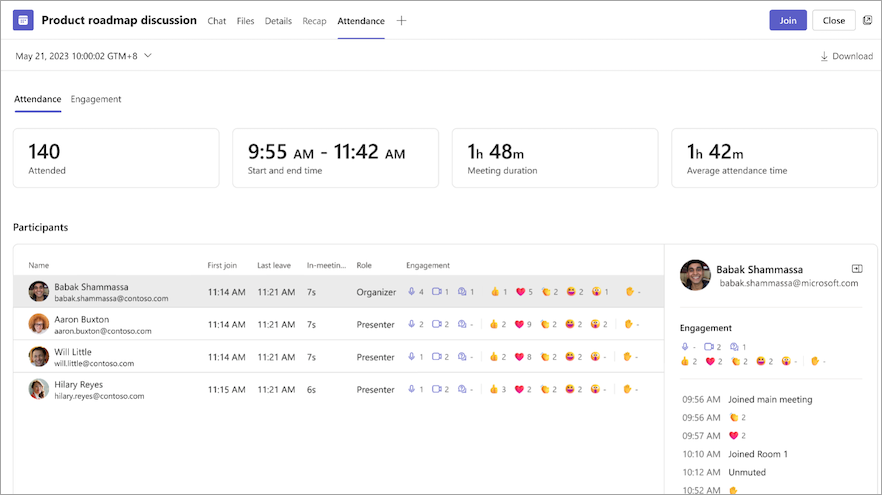Zarządzanie raportami uczestnictwa w spotkaniach w usłudze Microsoft Teams
Włącz raporty uczestnictwa, aby wyświetlać i pobierać ważne szczegóły uczestnictwa, na przykład o tym, kto uczestniczył w spotkaniu oraz o jakim czasie uczestnicy dołączali do spotkania i je opuszczali, w trakcie spotkania i po nim. Tylko organizatorzy i współorganizatorzy mogą wyświetlać i pobierać raporty uczestnictwa.
Włączanie i wyłączanie raportów uczestnictwa
Organizatorzy mogą włączać i wyłączać raporty uczestnictwa na tworzonych przez nich spotkaniach.
Przed spotkaniem
Aby włączyć lub wyłączyć raporty uczestnictwa przed spotkaniem, najpierw wybierz używaną wersję kalendarza aplikacji Teams. Aby dowiedzieć się więcej, zobacz Wprowadzenie do nowego kalendarza w aplikacji Microsoft Teams.
Aby włączyć lub wyłączyć raporty uczestnictwa:
-
Wybierz pozycję
-
Wybierz zdarzenie i wybierz pozycję Edytuj
-
W obszarze Zdarzenie wybierz pozycję Opcje spotkania
-
W
-
Wybierz pozycję Zapisz.
Aby uzyskać dodatkową pomoc dotyczącą zarządzania raportami uczestnictwa w spotkaniach, skontaktuj się z administratorem IT.
Aby włączyć lub wyłączyć raporty uczestnictwa:
-
Wybierz pozycję
-
Wybierz spotkanie lub zdarzenie.
-
Wybierz pozycję Edytuj.
-
W opisie spotkania naciśnij i przytrzymaj Ctrl , a następnie wybierz pozycję Opcje spotkania.
-
W
-
Wybierz pozycję Zapisz.
Aby uzyskać dodatkową pomoc dotyczącą zarządzania raportami uczestnictwa w spotkaniach, skontaktuj się z administratorem IT.
Podczas spotkania
Aby włączyć lub wyłączyć raporty uczestnictwa podczas spotkania:
-
Rozpocznij spotkanie w aplikacji Teams.
-
Wybierz pozycję Więcej akcji
-
W
-
Wybierz pozycję Zapisz.
Wyświetlanie i pobieranie raportów uczestnictwa
Wyświetlaj i pobieraj raporty uczestnictwa w aplikacji Teams bezpośrednio w aplikacji Teams po zakończeniu wydarzenia. Raporty są przechowywane wraz z innymi danymi organizatora, takimi jak wiadomości e-mail i kontakty.
Organizatorzy i współorganizatorzy mogą wyświetlać i pobierać raporty uczestnictwa na czacie wydarzenia około pięciu minut po zakończeniu wydarzenia. Spotkania cykliczne będą miały unikatowy raport uczestnictwa dla każdego wystąpienia serii.
Aby wyświetlić i pobrać raport uczestnictwa:
-
Wybierz pozycję
-
Otwórz przeszłe spotkanie lub czat zdarzeń.
-
Wybierz kartę Frekwencja .
-
Wybierz pozycję Pobierz
Możesz również pobrać raport uczestnictwa podczas spotkania, wybierając pozycję Osoby
Uwagi:
-
Jeśli organizator wydarzenia opuści organizację, raporty zostaną trwale usunięte i nie będzie można ich odzyskać.
-
Współorganizatorzy mogą wyświetlać i pobierać raporty tylko z wydarzeń zaplanowanych w aplikacji Teams, a nie z programu Outlook.
Ukrywanie tożsamości w raportach uczestnictwa
Możesz zdecydować, czy Twoja tożsamość ma być wyświetlana w raportach uczestnictwa.
Aby ukryć swoją tożsamość w raportach uczestnictwa:
-
Przejdź do obszaru Ustawienia i nie tylko
-
Wybierz pozycję
-
Włącz lub wyłącz funkcję Identyfikuj mnie w raportach uczestnictwa .
Informacje o zakontraktowaniu
Organizatorzy z Teams Premium mogą wyświetlać i pobierać dane dotyczące zaangażowania w spotkania, takie jak łączna liczba reakcji, podniesione ręce, włączone kamery i inne elementy na karcie Frekwencja po zaplanowanym spotkaniu lub seminarium internetowym.
Znane problemy i ograniczenia
-
W przypadku spotkań z ponad 120 uczestnikami raport uczestnictwa dostępny podczas spotkania będzie zawierał tylko niektórych uczestników. Raport po spotkaniu będzie zawierać wszystkich uczestników.
-
Raport nie zawiera szczegółowych informacji z usuniętych osobnych pokojów.
-
Raport nie zawiera obecnie uczestników tylko do wyświetlania.
-
Jeśli spotkanie w kanale jest w toku i inna osoba rozpoczyna drugie spotkanie w ramach tej samej konwersacji na kanale, raport uczestnictwa będzie dostępny tylko dla drugiego spotkania.
-
Jeśli dana osoba czeka w lobby i nie zostanie wpuszczona na spotkanie, nie zostanie uwzględniona w raporcie.
-
Gdy uczestnik bierze udział w spotkaniu, jego informacje są nadal uwzględniane przez ten okres w raporcie uczestnictwa.
-
Raporty uczestnictwa nie są obsługiwane w przypadku spotkań w kanale błyskawicznym.
-
Raporty zakontraktowania ograniczają liczbę akcji rejestrowanych dla poszczególnych uczestników (ręczne podnoszenie, wyciszanie/wyłączanie wyciszenia itp.).
-
Współorganizatorzy nie mogą uzyskiwać dostępu do raportów uczestnictwa w spotkaniach na kanale.
Wyświetlaj raporty uczestnictwa bezpośrednio w aplikacji mobilnej Microsoft Teams , aby uzyskać wgląd w spotkania i seminaria internetowe. Zobacz dane rejestracji seminarium internetowego, czasy, w których uczestnicy dołączali do spotkań i opuszczali je, i wiele innych.
Uwaga: Aby wyświetlić wszystkie dane raportu uczestnictwa, wyświetl raport w aplikacji Teams dla komputerów stacjonarnych lub w sieci Web.
Włączanie i wyłączanie raportów uczestnictwa
Aby włączyć lub wyłączyć raporty uczestnictwa przed spotkaniem:
-
Naciśnij pozycję
-
Naciśnij spotkanie.
-
W obszarze Szczegóły naciśnij pozycję Zobacz więcej > Opcje spotkania.
-
W
-
Naciśnij pozycję Zapisz.
Uczestnicy mogą zdecydować, czy chcą pokazać lub ukryć swoje informacje w raportach uczestnictwa.
Aby zmienić ustawienia prywatności raportu uczestnictwa:
-
Naciśnij swoje zdjęcie profilowe w aplikacji Teams.
-
Naciśnij pozycję Ustawienia
-
Naciśnij pozycję Dane raportu uczestnictwa.
-
Włącz lub wyłącz funkcję Identyfikuj mnie w raportach uczestnictwa .
Aby uzyskać dodatkową pomoc w zarządzaniu ustawieniami raportu uczestnictwa na spotkaniu, skontaktuj się z administratorem IT.
Otwieranie raportu uczestnictwa
Aby otworzyć raport uczestnictwa:
-
Naciśnij pozycję
-
Otwórz historię czatu z przeszłości.
-
W wiadomości o zakończeniu spotkania naciśnij pozycję Frekwencja
Udostępnianie raportu uczestnictwa
Aby otworzyć raport uczestnictwa:
-
Otwórz raport uczestnictwa.
-
Jeśli korzystasz z urządzenia z systemem iOS, naciśnij pozycję Udostępnij
-
Jeśli korzystasz z urządzenia z systemem Android, naciśnij pozycję Udostępnij
-
-
Wybierz sposób udostępniania raportu.
-
Wyślij raport.